Tyvärr är en situation där den bärbara datorn fryser och inte svarar på att trycka på en enda knapp inte ovanlig. Många oerfarna användare vet inte vad de ska göra i en sådan situation. I den här artikeln kommer vi att berätta vilka åtgärder du kan och bör vidta i en sådan situation för att försöka återställa den bärbara datorn till fungerande skick.
Varför fryser min bärbara dator?
Det finns många orsaker till detta problem. Detta kan vara ett programfel, en drivrutinkonflikt, ett fel vid uppdatering av operativsystemet eller en signal om ett överhängande fel på en av de bärbara komponenterna, till exempel ett moderkort eller hårddisk.
I vilket fall som helst, inte få panik om din bärbara dator är frusen. Det första steget är att starta om det. Detta gör det möjligt att starta om operativsystemet och det är mycket troligt att det kommer att fungera som förväntat.
Hur startar jag om min bärbara dator om den fryser?
Om du kommer ihåg systemenheten för en vanlig stationär dator har den nästan alltid en speciell återställningsknapp som heter Reset.
Starta om -knappen på datorsystemenheten
Om datorn fryser, startar den omedelbart om du trycker på den här knappen.
Men det finns ingen sådan knapp på en bärbar dator. Om bara strömbrytaren.
Inte alla vet att det är med strömbrytaren som du snabbt kan starta om den bärbara datorn. Mer exakt, stäng av och på igen. Det visar sig faktiskt vara en omstart.

Strömknapp för bärbar dator, som måste hållas intryckt i cirka 3-5 sekunder för att den bärbara datorn ska stängas av i nödfall
Så för att göra detta måste du trycka på strömbrytaren på den frysta bärbara datorn och hålla den intryckt i 3-5 sekunder tills den bärbara datorns skärm släcks och fläkten slutar snurra. Genom att göra detta stänger du av din bärbara dator.
Du kan också ta bort batteriet om du har ett löstagbart.

Ta bort det bärbara batteriet
Slå nu på den som i en vanlig situation genom att trycka på strömknappen en gång. Operativsystemet ska starta.
Om detta inte händer kan du behöva installera om eller återställa operativsystemet, eller i värsta fall reparera eller byta ut de bärbara datorns interna komponenter.
Förr eller senare står varje användare inför problemet med att sakta ner den bärbara datorn. Om datorn fryser och slutar svara på kommandon, vad ska man göra och hur kan man förbättra prestanda?
Varför fryser min bärbara dator?
Orsakerna till frysning kan vara helt olika på grund av enhetens multifunktionalitet. En lista över de vanligaste faktorerna:
- överhettning av hårdvarukomponenter;
- extra verktyg vid start;
- samtidig drift av två motstridiga program (till exempel antivirus);
- felaktig drift av förare, liksom deras frånvaro;
- överbelastning av systemregistret;
- åtgärder av skadliga program;
- fragmentering av hårddisken;
- fel i systemdelen av datorn.
Ibland är problemet bristen på systemresurser för att köra komplexa program eller spel. Om den bärbara modellen är föråldrad, byt ut enheten eller dess komponenter (grafikkort, hårddisk, RAM).
Bärbar dator fryser - vad ska jag göra?
Felsökningsinstruktioner följer från de enklaste metoderna till de mest komplexa (du behöver inte installera om operativsystemet om problemet är löst genom att starta om datorn).
1. Starta om datorn
Om du praktiskt taget inte stänger av din bärbara dator och sätter den i viloläge under sällsynta pauser, blir RAM -minnet gradvis igensatt. Även om RAM automatiskt rensar upp gamla celler för att ge plats för nya uppgifter, över tid överbelastas systemet fortfarande med gammal information. För att påskynda enheten, stäng av den och slå på den igen - RAM -minnet rensas helt.
Denna metod är också lämplig för att eliminera små systemprogramvarufel.
2. Kontrollera status för registret
När du installerar nya program skrivs information om dem automatiskt till registret. Efter avinstallation finns delar av dessa verktyg kvar i systemet - mappar, tilläggsdata, tillfälliga filer. Allt detta täpper till registret och leder till frysningar.
Det är bättre för icke -proffs att inte städa registret manuellt - du kanske inte kommer ihåg vilken viktig parameter du tog bort. Använd CCleaner - det gör ett utmärkt jobb med att städa registret och optimera din dator.
3. Defragmentera hårddiskpartitionerna
Efter att ha installerat och avinstallerat program eller redigerat dokument, störs deras tydliga position på den optiska disken, vilket saktar ner svarstiden på användarens åtgärder. Detta tillstånd kallas ökad hårddiskfragmentering. Defragmentering av enheten är automatiserad (om du vill, ställ in en lämplig tid och frekvens för proceduren), men du kan dessutom utföra den manuellt.
Om den bärbara datorn fryser på Windows 7, 8, 10, gör följande:

4. Optimera start.
Vissa installerade program börjar köras i bakgrunden som standard, saktar ner starten och slösar bort systemresurser. Om dessa program är få kanske du inte ens märker bromsningen, men ett stort antal verktyg i autorun saktar ner arbetet avsevärt. Avinstallera oanvänd programvara om den bärbara datorn fryser och inte svarar på kommandon.

5. Ta bort onödig programvara
Kontrollera om du har flera antivirus- och optimeringsprogram installerade på din dator. De kan komma i konflikt med varandra och orsaka betydande systemstopp. Ta bort onödigt och påskynda därmed prestandan.
6. Kontrollera din dator för virus
Förhindra att skadlig kod visas på din dator. Skadliga verktyg kan skada din säkerhet mer än att bara frysa. Om ett hot ändå uppstår, skanna din bärbara dator efter att ha laddat ner ett av de populära antivirusprogrammen. Kontrollera regelbundet efter antivirusuppdateringar. Systemets brandvägg kan inte alltid hantera ständigt uppdaterade trojaner och maskar, så du bör inte lita på dess arbete.
7. Uppdatera enhetsdrivrutiner
Gå till Enhetshanteraren och titta på listan över drivrutiner. Om det finns ett gult utropstecken framför en av dem, fungerar inte enheten korrekt. Du måste antingen installera om drivrutinen eller bara uppdatera den - dubbelklicka på dess namn och klicka på lämplig knapp. Om du har en drivrutinsskiva för din bärbara dator, sätt in den i enheten och definiera den som en plats att leta efter drivrutiner. Om det inte finns någon disk kan du söka efter den manuellt på Internet med namn eller ID eller slå på automatisk sökning.
8. Överhett inte enheten.
Om du ofta använder den bärbara datorn i knät eller på en mjuk, ojämn yta kan ventilationshålen blockeras, vilket kan leda till överhettning av hårdvaran. Använd speciella kylstativ för att hålla ditt kylsystem korrekt och kontrollera regelbundet om det inte finns damm på insidan av din bärbara dator. Det kommer inte att vara överflödigt att periodiskt byta ut den termiska pastan och förhindra att den torkar helt.
9. Kontrollera systemet för "svaga punkter"
Det är inte nödvändigt att öppna den bärbara datorn och kontrollera moderkortets skick "för ögat", särskilt om du inte förstår detta. Det finns tillräckligt med diagnostiska verktyg - installera en och kontrollera om allt är ok med programvaran eller maskinvaran. Om problem upptäcks eller den bärbara datorn fryser, svarar det inte på någonting - åtgärda problemet själv eller kontakta servicecenteret.
Den bärbara datorn kan frysa av många skäl. Ibland är felsökning inte en lätt uppgift, men om du inte hittar och åtgärdar problemet, kommer din dator att frysa regelbundet och förhindra att du använder enheten normalt.
Vanliga orsaker
Innan du svarar på frågan: ”Den bärbara datorn fryser hela tiden. Vad ska man göra?" det är nödvändigt att fastställa orsaken till detta beteende. I de flesta fall kan användaren klara den första diagnosen på egen hand.
Alla orsaker till frysning kan delas in i två grupper:
- programvara som härrör från fel i programvara eller virus;
- hårdvara relaterad till ett fel eller problem med datorkomponenter.
Du kan lösa problemet med programvaran hemma. Om den bärbara datorns frysning orsakas av en maskinvarufel måste du i de flesta fall ta hjälp av specialiserade servicecenter.
De vanligaste problemen som kan få en bärbar dator att frysa:
- virus;
- programkrasch;
- otillräcklig mängd ledigt utrymme;
- överhettning av processorn;
- problem med komponenter;
- fel under driften av antivirusprogrammet;
- ett stort antal startprogram.
Låt oss titta närmare på huvudorsakerna. Detta hjälper dig att diagnostisera problemet och lösa problemet snabbare.
Förekomst av skadlig kod
En mängd skadliga program kan skada eller förstöra viktig information på din hårddisk. Dessutom gör de ofta ändringar som stör operativsystemets normala drift. Som ett resultat kan den bärbara datorn börja "sakta ner" eller frysa helt.

För det mesta lider användare som aktivt använder Internet av skadlig kod. Du kan också hämta skadliga program från alla media: USB -flash -enheter, diskar och andra.
Du kan undvika problem med virus genom att installera och uppdatera specialiserade antivirusprogram i tid. I situationer där datorn redan har börjat frysa kan du söka efter infektion med skadlig kod med specialiserade verktyg från tillverkarna av skyddssystem.
Video: Fixa en hängande bärbar dator
Överhettningsprocessor
Den bärbara datorn är ganska kompakt och alla komponenter ligger nära varandra. Moderna högpresterande processorer genererar mycket värme under driften. Naturligtvis försöker tillverkare att ge tillräcklig kylning. Det är dock inte ovanligt att centralprocessorn överhettas.
Låt oss överväga de främsta orsakerna till överhettning:

Damm samlas snabbt in i en modern mobil PC och måste avlägsnas med en tryckluftscylinder. Fel i kylsystemet är mindre vanliga och måste bytas ut. Rengöring av smuts kan göras hemma, och det rekommenderas att kontakta ett servicecenter för att byta fläkt, kylare etc.
RAM -problem
Felaktig användning av RAM -moduler kan också leda till att datorn börjar frysa eller andra funktionsstörningar. Som regel uppstår defekter på denna komponent ganska snabbt efter installationen. När du letar efter skäl till varför datorn inte fungerar som den ska rekommenderas att köra ett specialverktyg, till exempel MemTest och kontrollera.

Om det upptäcks problem med RAM -modulen måste du byta ut den mot en ny. Användaren kan utföra denna operation själv eller på ett servicecenter. Under garantiperioden rekommenderas att du kontaktar inköpsstället utan att försöka lösa problemet på egen hand.
Systemdiskens volym har minskat
Under arbetets gång skapar operativsystemet och programmen många tillfälliga filer som minskar ledigt utrymme på systemdisken. När det inte finns något otilldelat utrymme börjar applikationerna sakta ner.

Detta problem kan lösas helt enkelt genom att ta bort onödiga program och data, samt tillfälliga filer. Detta kan göras med Windows -operativsystemet eller med hjälp av specialverktyg som CCleaner.
Kraschprogram
Programvaran kan innehålla buggar, och användare anger ofta ogiltiga parametrar i applikationskonfigurationen. Dessa skäl kan leda till att den bärbara datorn börjar frysa vid de mest olämpliga stunderna.
Normalt kommer ett meddelande att visas på skärmen när ett programvaruproblem uppstår. För att återställa arbetet måste du starta Windows i "Säkert läge" och installera om eller ta bort det problematiska programmet.

Oftast uppstår problem från följande programvara:
- förare;
- systemverktyg;
- program för att öka datorns prestanda.
Antivirusarbete
Moderna antivirus använder stora datorresurser. I sig leder de sällan till en frysning av datorn, men de kan ha en betydande inverkan på prestanda.
Men när datorn efter att ha installerat antivirusprogrammet började frysa måste du starta om i "Säkert läge" och inaktivera eller avinstallera det. Sedan måste du kontrollera kompatibiliteten för programversionerna och operativsystemet, installera om och konfigurera i enlighet med dokumentationen.

Problemet bör lösas, men om detta inte hände rekommenderas det att kontrollera om det finns en virusinfektion i datorn, inaktivera onödiga program vid start. Som en sista utväg bör du kontakta utvecklarens tekniska support.
Enhetsproblem
Komponentproblem kan få oförutsägbara konsekvenser. Datorn kan frysa vid start, spel eller andra applikationer.
De största problemen som får den bärbara datorn att frysa är oftast förknippade med följande komponenter:

Att själv diagnostisera problemet är vanligtvis ganska svårt. Det rekommenderas att kontrollera temperaturen på processorn och grafikkortet, testa hårddisken och RAM -minnet för fel. Detta kan göras med hjälp av specialiserade verktyg. Viss information, till exempel CPU -temperaturen, finns i BIOS.
Många program i Startup
Ett stort antal applikationer som körs tillsammans med Windows kan också leda till dålig prestanda eller frysning av datorn. Ofta uppmärksammar användarna inte inställningarna för installationsprogrammet, vilket resulterar i att helt onödig programvara kommer in i autorun.
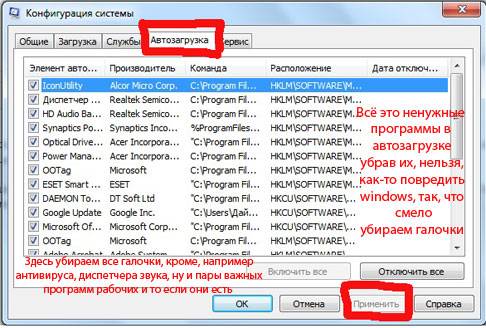
Du kan lösa problemet genom att ändra programinställningarna, använda specialiserade verktyg eller helt enkelt genom att ta bort onödiga program. Efter att du har ändrat inställningarna måste du starta om.
I de fall RAM -mängden är liten bör du tänka på att uppgradera. Du kan öka RAM -minnet genom att byta ut moduler eller, om det finns lediga platser, genom att helt enkelt lägga till.
Vad du behöver göra för att din bärbara dator inte ska frysa
Förebyggande hjälper dig att effektivt hantera de flesta problem som leder till minskad systemprestanda. Dessutom hjälper det dig att undvika onödiga utgifter för reparation och underhåll av din bärbara dator på ett servicecenter.
Grundläggande förebyggande åtgärder för att bibehålla systemprestanda:
- dammborttagning;
- borttagning av onödiga applikationer;
- regelbunden rengöring av kataloger med tillfälliga filer;
- inaktivera onödiga autorun -objekt.
Att rengöra din bärbara dator från damm och kontrollera kylsystemet kan inte bara undvika prestandaförsämring utan också förlänga datorns livslängd. I vissa fall, på grund av överhettning, misslyckas komponenter, och systemet slås helt enkelt inte på. Rengöring bör göras varannan vecka.
Om du tar bort onödiga applikationer och tillfälliga filer kan du frigöra ledigt utrymme på hårddisken och därmed förbättra systemets prestanda. Inaktivering av onödiga startobjekt kommer att frigöra minnesutrymme och förbättra prestanda. Du kan regelbundet utföra dessa åtgärder med hjälp av specialverktyg.
Video: Vad ska jag göra när den bärbara datorn hänger
Starta om metoder
Om du upplever några problem är det första steget att starta om datorn. Detta gör att systemet kan börja från början och eventuellt undvika fel. En omstart krävs också för att köra diagnostikverktyg, vissa antivirusprogram och gå in i felsäkert läge.
Låt oss ta en titt på de viktigaste sätten att starta om en bärbar dator med Windows:
- program;
- mekanisk.
Program
Det mest praktiska sättet att göra en omstart är programmatiskt. Det undviker oavsiktlig dataförlust och sparar alla ändringar som gjorts i Windows -konfigurationen. Microsoft har utformat sin operationssal med olika sätt att hantera ström och starta om.
Låt oss överväga de viktigaste alternativen för att starta om en bärbar dator från Windows:
- genom "Start" -panelen;
- använda uppgiftshanteraren;
- med kommandoraden.
Genom panelen "Start"
Den klassiska omstartsmetoden är att välja Stäng av från Start -menyn. I fönstret som visas får användaren flera åtgärder att välja mellan: starta om, stäng av och sätt datorn i viloläge eller viloläge.

Genom uppgiftshanteraren
Aktivitetshanteraren inbyggd i operativsystemet låter dig också stänga av.
För att köra det är det tillräckligt:

Genom kommandoraden
Med kommandoraden i Windows kan du utföra de flesta funktioner som är tillgängliga från det grafiska gränssnittet.
Först och främst behöver du:
- öppna kommandoraden med lämplig post i "Start" -menyn eller genom att trycka på kombinationen Win + R;
- genom att ange cmd -kommandot i fönstret som visas:

Mekanisk
Det finns tillfällen då den bärbara datorn inte stängs av med programvara och du måste ta till mekaniska åtgärder.
De viktigaste sätten att hårdvara stänga av en bärbar dator:
- med hjälp av "Power" -knappen;
- koppla ur batteriet.
Genom "Power" -knappen
Strömknappen slår på datorn, eller så kan du tvinga av strömmen genom att hålla den intryckt i några sekunder. I det här fallet kommer den bärbara datorn att vara strömlös.

Genom att koppla ur batteriet
Du behöver sällan ta bort batteriet, bara i fall då datorn är frusen så att den inte svarar på tangentbordet och håller strömbrytaren intryckt. Det är nödvändigt att koppla bort den bärbara datorn från elnätet och sedan ta bort batteriet i några sekunder.

De flesta av de bärbara datorns frysfel kan lösas av användaren. Om orsakerna är av hårdvarukaraktär eller om det inte är möjligt att identifiera dem, rekommenderas att du kontaktar ett specialiserat servicecenter.
>Ibland står vi inför en obegriplig anledning till datorns låga hastighet och till och med, vad som är värre, konstanta frysningar av operativsystemet. Detta händer som regel med datorer och bärbara datorer som har tjänat oss ganska länge.
Även avancerade användare kan inte alltid förstå orsakerna till datorns beteende, vilket kan sägas om dåligt utbildade nybörjare. Denna artikel hjälper dig att diagnostisera orsakerna till frysning och retardation av datorer och oberoende eliminera ett antal problem som har uppstått.
1. Programvaruproblem
När du läser den här artikeln började du märka att datorn inte klarar vissa datoruppgifter, det tar mer tid att öppna välbekanta webbplatser, det går långsammare även när du använder enkla leksaker, när du tittar på videor, bilder och så vidare. Det första jag tänker på är att kontakta ett specialiserat datorreparationscenter, men skynda dig inte att göra detta, försök att hantera detta problem själv.
Själva systemet har sådana verktyg i sin uppsättning, men de är grundläggande och klarar som regel inte alltid sådana problem ordentligt, särskilt med långvarig användning av datorn. Efter grundlig rengöring och inställning av systemet med specialprogram kommer datorn att fungera mer entydigt.
2. Problem med överhettning av komponenter
Om en dator, då hjälper inte programmen här. Om den tillåtna temperaturen för en eller flera komponenter i datorn / den bärbara datorn överskrids börjar den sakta ner och kan till och med frysa. Detta är en skyddsåtgärd för att minska belastningen och därmed temperaturen.
Se till att alla ventilationsöppningar i kylsystemet är fria från luftflöde och inte hindras av främmande föremål. Var uppmärksam på tillräckligt utrymme mellan datorbordets vägg och kylluftsintaget i systemenheten.
Detsamma gäller för bärbara datorer. Det rekommenderas inte att placera den bärbara datorn på mjuka ytor, till exempel en filt, som hindrar fri tillgång till kylluft. Idag finns det många olika stativ som ger ytterligare kylning för att minska uppvärmningen av den bärbara datorn vid långvarig användning och arbete. Om problemet redan har kommit och, läs sedan min artikel om hur du hanterar det.
Nästa orsak till instabil drift kan vara överhettning av processorer och komponenter i datorns hårdvarukomponent på grund av igensättning av kylsystemet med trivialt damm och suspenderade partiklar som sugs in av fläkten, tillsammans med kylluften. Med tiden samlas damm på radiatorerna, fläktarna och andra element i kylsystemet, vilket förhindrar att tillräckligt med luft passerar för att effektivt blåsa systemenhetens elektroniska komponenter.
Installera ett verktyg som hjälper dig att mäta temperaturen på din processor, till exempel AIDA64. Det bör inte vara belastat inom 42 - 47 C. Om temperaturen är över 70, är det nödvändigt att rensa kylsystemet från igensättning eller byta ut fläkten, vilket kanske inte fungerar. Utför en visuell inspektion: om fläkten inte snurrar eller fungerar intermittent, uppstår ett onormalt ljud under driften, rengör den sedan och smörj in den med olja, men det är bättre att byta ut den. Kanske har det skadats under långvarig drift, fettet har härdat osv.
Skador på kylradiatorn kan också orsaka frysningar eller bromsar. Detta gör att vissa rör känns varmare än andra. Byt i så fall kylradiatorn eller hela systemaggregatet. Ofta hjälper det att byta ut den termiska pastan mot en ny. Det är svårare att göra detta med en bärbar dator, det är nästan omöjligt utan demontering. Demontering av en bärbar dator måste göras mycket noggrant efter att ha laddat ner och studerat steg-för-steg-instruktionerna.
Utvärdera dina möjligheter och om du inte är säker på dina demonteringsförmågor är det bättre att kontakta servicecentret. Du kan använda en burk med tryckluft för dessa ändamål, men med långvarig användning av den bärbara datorn är denna metod inte särskilt effektiv. Denna metod är att föredra för förebyggande underhåll av datorn, en eller två gånger om året.
Ostabil systemdrift kan påverkas av mer komplexa problem i samband med felaktig strömförsörjning eller andra komponenter som kräver specialistinsats. Bedöm noggrant dina möjligheter för att inte skada din dator med självreparation. I en svår situation med skador på utrustning, när det är omöjligt att räkna ut det själv, är det att föredra att lita på en specialist.




